
Varat skatīt mūsdienīgas lapas versiju vēsturi vai jaunumu rakstu un salīdzināt versijas programmā SharePoint, kā arī vizuāli salīdzināt izmaiņas lapā. Varat redzēt, kad lapa tika mainīta un kurš to ir mainījis. Var arī skatīt, kad rekvizīti (informācija par failu) ir mainīti. Ja nepieciešams, varat atjaunot iepriekšējo versiju vai izdzēst iepriekšējo versiju.
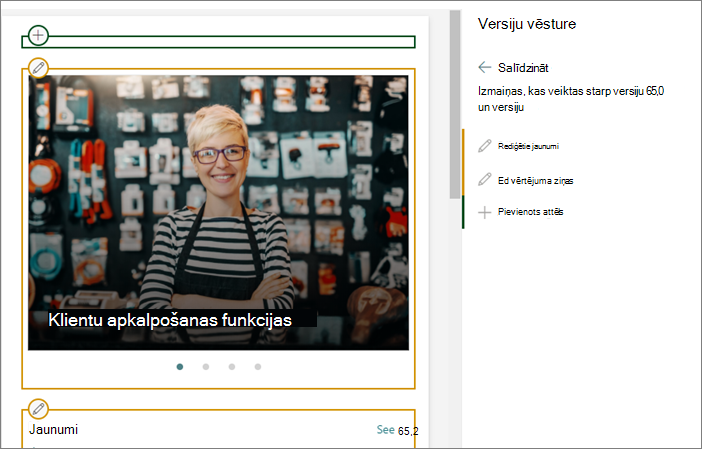
Piezīme.: Organizācijām, kuras ir pieteiktas piedalīties mērķa laidiena programmā, dažas funkcijas tiek ieviestas pakāpeniski. Tas nozīmē, ka šis līdzeklis vēl nav redzams vai tas var izskatīties citādi, nekā aprakstīts palīdzības rakstos.
Skatīt versiju vēsturi
-
Dodieties uz lapu vai jaunumu rakstu, kuram vēlaties skatīt versiju vēsturi.
-
Lapas augšdaļā atlasiet Detalizēta informācija par lapu un pēc tam paneļa Detalizēta informācija par lapu apakšā atlasiet Versiju vēsture.
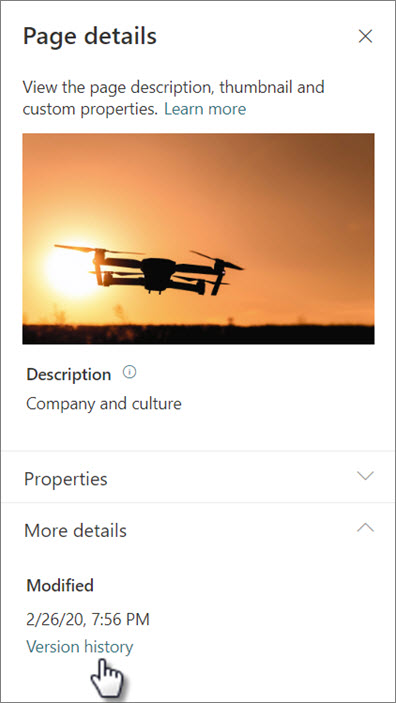
-
Tiks parādīta versiju vēstures rūts, un tiks parādīts publicēto un saglabāto melnrakstu versiju saraksts.
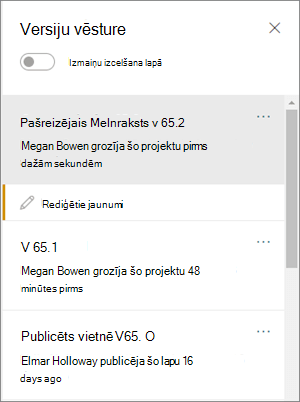
Piezīme.: Publicētās versijas tiek uzskatītas par "galvenās versijas", bet versiju numuri vienmēr beidzas ar 0 (piemēram, pirmā galvenā versija būtu v1.0). Saglabātie melnraksti tiek uzskatīti par papildversijiem, un tiem beidzas melnraksta numurs, kas saglabāts pēc pēdējās galvenās versijas (piemēram, v1.1). Lai lapa vai jaunumu ziņa tiktu skaitīta kā papildversija, lapa vai jaunumu ziņa ir jāsaglabā manuāli kā melnraksts (nevis automātiski saglabāts).
-
Lai salīdzinātu versijas un tās iepriekšējās versijas izmaiņas, atlasiet versiju, kuru vēlaties salīdzināt. Tiks parādīts saraksts ar izmaiņām, kas veiktas starp šo versiju un iepriekšējo versiju.
Lai salīdzinātu ne secīgu versiju izmaiņas, atlasiet versiju, kuru vēlaties salīdzināt. Pēc tam blakus versijai, ar kuru vēlaties to salīdzināt,atlasiet daudzpunktes(...)blakus versijai un atlasiet Salīdzināt ar atlasīto versiju .
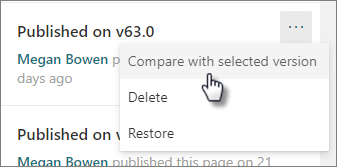
Skatiet vizuālu atšķirību salīdzinājumu starp versijām lapā
Iezīmētas atšķirības ir redzamas tieši lapā. Tīmekļa daļas, kurās ir veiktas izmaiņas, tiks apsietas ar krāsainu apmali, kas atbilst izmaiņu tipam un aprakstam versiju vēstures rūtī.
Lūk, piemērs par to, ko jūs redzat:
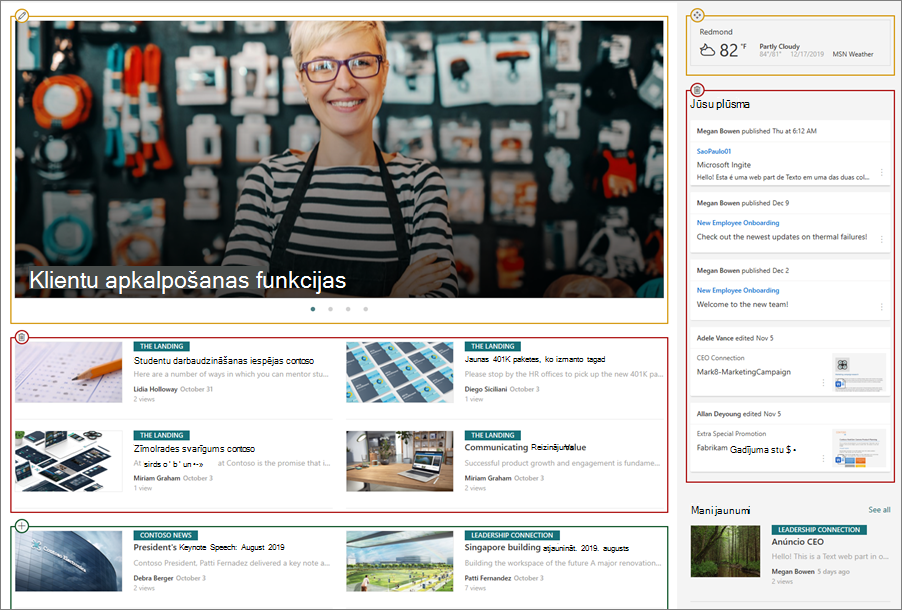
Apzīmējumi
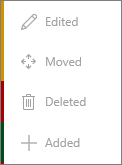 |
|
Tālāk aprakstīts, kā to izdarīt.
-
Versiju vēstures rūts augšdaļā slidiet pārslēgu Izmaiņu marķēšana lapā uz ieslēgtu.
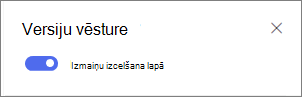
-
Lai salīdzinātu versijas un tās iepriekšējās versijas izmaiņas, atlasiet versiju, kuru vēlaties salīdzināt. Redzēsit izmaiņas, kas veiktas starp šo versiju un iepriekšējo versiju.
Lai salīdzinātu ne secīgu versiju izmaiņas, atlasiet versiju, kuru vēlaties salīdzināt. Pēc tam blakus versijai, ar kuru vēlaties to salīdzināt,atlasiet daudzpunktes(...)blakus versijai un atlasiet Salīdzināt ar atlasīto versiju .
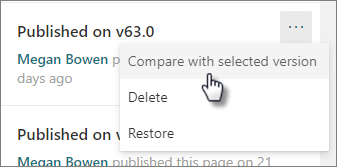
Piezīme.: Skatot atšķirības lapā, lapā nevar veikt izmaiņas.
Versijas atjaunošana
Atjaunojot versiju, tā kļūst par jaunāko versiju.
-
Versiju vēstures rūtī atrodiet versiju, kuru vēlaties atjaunot.
-
Atlasiet daudzpunktes (...) blakus versijai un atlasiet Atjaunot.
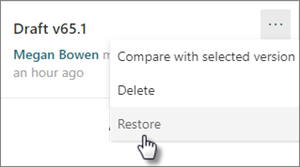
Versijas dzēšana
-
Versiju vēstures rūtī atrodiet versiju, kuru vēlaties izdzēst.
-
Atlasiet daudzpunktes (...) blakus versijai un atlasiet Dzēst.











